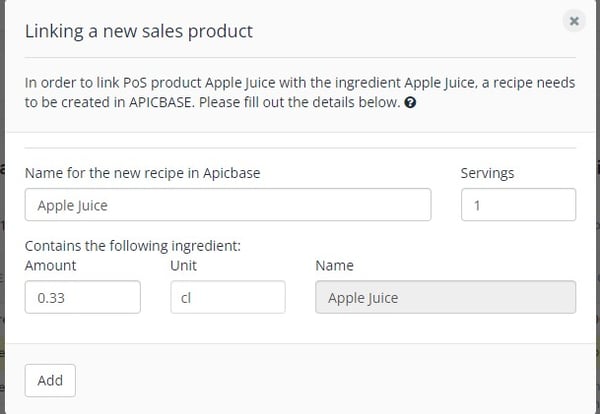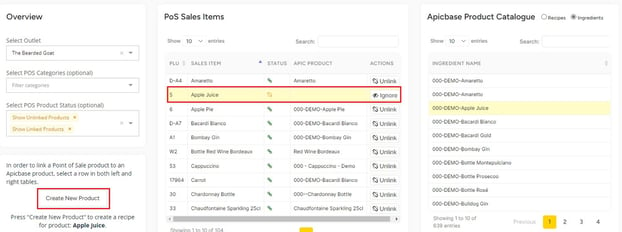In dit artikel kan je ontdekken hoe je je recepten en ingrediënten van Apicbase kan linken aan de items geïmporteerd uit je POS.
Om de koppeling tussen Apicbase en je POS te activeren, is het noodzakelijk om de items uit je POS te koppelen met de producten in Apicbase. Volg onderstaande stappen om te ondekken hoe je dit kan doen.
- Ga naar "Analyse" en klik op "PoS Connectie".
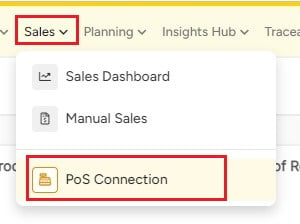
- Klik op "Connecties importeren" in de grijze werkbalk om de laatste verkoopsartikelen uit de kassa te importeren.
- U ziet nu drie panelen:
- Bij "Overzicht" kan je de POS items filteren.
- "POS Sales items" bevat alle verkoopsartikelen uit de kassa.
- "APIC Productcatalogus" bevat al je recepten en ingrediënten uit je Apicbase bibliotheek.
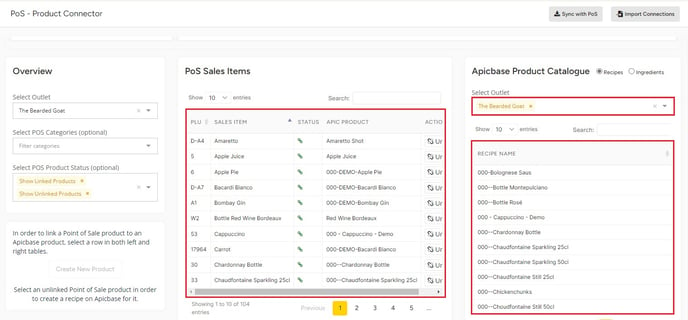
POS Connector Widget
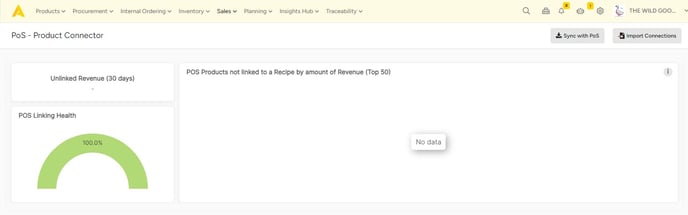
- Niet gekoppelde omzet - Niet gekoppelde omzet in POS (Point of Sale) verwijst naar verkooptransacties die niet zijn gekoppeld aan een specifiek artikel of een specifieke dienst. Dit kan ook het gevolg zijn van fouten in het POS-systeem. Niet gekoppelde omzet kan een belangrijk probleem zijn voor bedrijven, omdat het kan leiden tot onnauwkeurigheden in de financiële rapportage en het moeilijk kan maken om verkooptrends en voorraadniveaus te volgen.
- POS Linking Health- Deze grafiek geeft u een snel inzicht in het aantal van uw PLU's dat gekoppeld is aan Apicbase-recepten. Het zou altijd het doel moeten zijn om te streven naar 100% dekking.
- Niet aan een recept gekoppelde POS-producten volgens de hoeveelheid omzet - Hier worden de niet gekoppelde POS-producten per verkooppunt gerangschikt volgens de hoeveelheid gegenereerde omzet. Deze producten moeten worden gekoppeld om een betere POS-koppeling te krijgen.
Tip: Als er verkopen plaatsvinden voor PLU's die niet gekoppeld zijn aan Apicbase-recepten (of wanneer ze wel gekoppeld zijn maar het recept ten onrechte geen kosten heeft), kan Apicbase de primaire kosten van het verkochte recept niet berekenen en zullen uw verkoopgegevens bijgevolg vertekend zijn.
Het overzichtspaneel
Hier kan je:
- Het filiaal selecteren waarvan je de POS-items wil zien.
- Filteren op de POS-categorieën die je wenst te zien.
- Filteren op producten die al gelinkt zijn, producten die niet gelinkt zijn, producten die genegeerd worden (zie volgende paragraaf) of inactieve of verwijderde producten in POS de tonen.
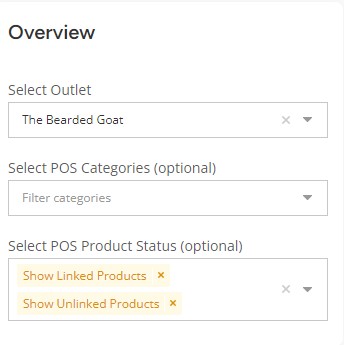
Apicbase haalt àlle artikelen uit je kassasysteem. Dat betekent dat er ook oude kassa's of verkoopsartikelen geïmporteerd zullen worden, zoals bijvoorbeeld kortingen etc.
Deze items kunnen genegeerd worden, zodat ze niet meer te zien zijn in Apicbase. Dit doe je door gewoon te klikken op de "Ignore" knop aan de rechterkant van het POS item. Je kan de genegeerde items zien door te filteren in het overzichtsvenster op "Show ignored products in Apicbase".
Het koppelen van de POS items aan Apicbase producten
Er zijn drie opties om een POS verkoopsartikel te koppelen aan een product in Apicbase:
- Klik op het juiste product in de POS Sales Items lijst.
- Filter op het juiste filiaal en kies het juiste recept in de Apicbase Product Catalogus
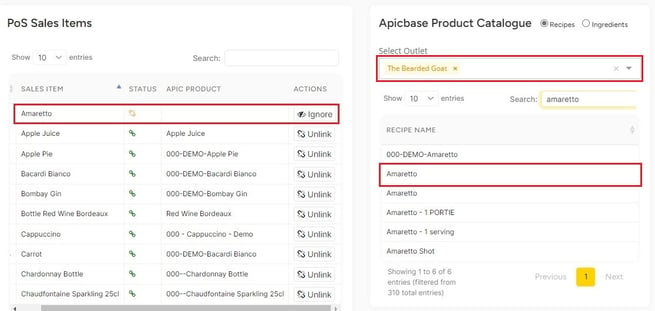
2. Koppel het POS-verkoopartikel aan een bestaand product/artikel:
Als je een ingrediënt uit Apicbase (bv. drank) wil koppelen aan een POS-item, selecteer dan "Ingrediënt" bovenaan in het paneel "APIC Product Catalogus".
Bijv. U verkoopt appelsap voor 0,33 CL per glas (POS item). In de ingrediëntenlijst heb je het sap dat je koopt in flessen van 1,5 liter. Dan kunt u het volgende doen:
- Selecteer "Ingrediënt" bovenaan het paneel "Apic Product Catalog" en zoek hier naar het Appelsap.
- Selecteer het verkoopartikel voor de frisdrank in de kassalijst.
- Ga naar de ingrediëntenlijst in het Apicbase paneel en zoek en selecteer Appelsap.
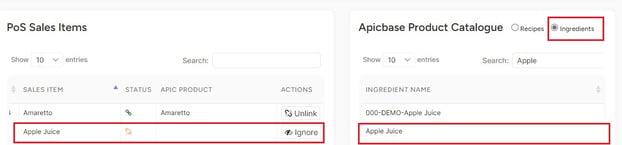
- Er verschijnt dan een popup die vraagt om de naam van het ingrediënt, het aantal porties, de hoeveelheid en de eenheid van het ingrediënt, in dit geval "0,33" en "cl".
- Klik op "Toevoegen" en het volgende gebeurt: er wordt een recept aangemaakt in Apicbase, genaamd "Appelsap" met daarin 1 portie van 0,33 cl en 1 ingrediënt: een fles appelsap.
3. Het recept en het ingrediënt staan nog niet in de Apicbase bibliotheek
Als een recept of het ingrediënt van je POS Sales Items lijst nog niet bestaat in Apicbase, dan kan je deze hier direct aanmaken door op de knop "Nieuw product aanmaken" te drukken.
- Selecteer eerst het gewenste POS Sales item in de lijst.
- Klik op "Nieuw product aanmaken".
Er wordt dan een recept aangemaakt dat gekoppeld is aan dit POS item. Je kan nu naar dat recept gaan en daar de nodige details (zoals portie, ingrediënten,...) toevoegen.
Na het volgen van één van de bovenstaande stappen, is het POS Sales item nu gekoppeld aan het bijhorende Apicbase product. Dit kan je zien aan het groene "Link" symbooltje dat te zien is tussen het POS item en het Apicbase product. De verkoopsgegevens worden in de verkoopsanalyse gematcht met de kostengegevens van het recept.
Ook zal de juiste hoeveelheid ingrediënten uit de voorraad worden gehaald als dit item wordt verkocht in de kassa.
![]()
Je kan het POS item en het Apicbase product ook eenvoudig ontkoppelen door op de ontkoppelingsknop te klikken.
💡TIP: Als je een POS item aan een ingrediënt koppelt, wordt er door Apicbase een nieuw "dummy" recept aangemaakt. Wanneer je het POS item en het ingrediënt ontkoppelt, blijft het dummy recept in bestaan in je bibliotheek. Als je het POS-item wilt herlinken, moet je het POS-item koppelen aan het dummyrecept en niet aan het ingrediënt!